Win11系统右键菜单太大的调整流程,Win11系统右键菜单太大的调整流程
作者:post 来源:第七下载 更新:2022-10-25 10:30:48 阅读:次
用手机看
- iOS版
第七下载为用户带来Win11系统右键菜单太大的调整流程的相关资讯,Win11是微软最新发布的电脑操作系统,很多用户都想安装体验一下,在Win11系统中,微软对界面UI进行了重做,原本用户习惯使用的右键菜单也遭到了个更改。全新的右键菜单让很多用户使用起来非常不方便,今天在这里小编为大家简单的介绍一下Win11系统右键菜单太大的解决方法,希望大家会喜欢。
Win11系统右键菜单太大的解决方法:
方法一
1、我们可以在右键菜单中点击最下方的show more options;
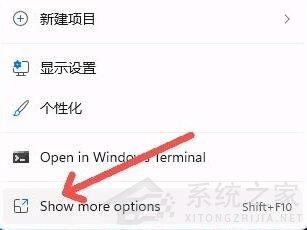
2、这样就能看到原版win10的右键菜单选项了。
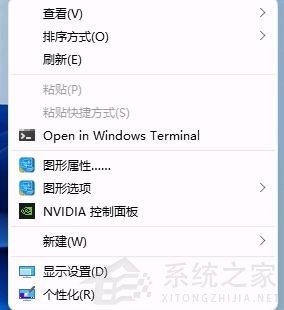
方法二:
1、方法一每次都要多点击一次,治标不治本,因此我们可以通过更改注册表的方式直接改回原版右键菜单。
2、首先按下键盘上的win+r快捷键组合调出运行。
2、在运行中输入regedit,回车确定打开注册表编辑器。
3、在注册表编辑器中,定位到如下位置:HKEY_LOCAL_MACHINESYSTEMCurrentControlSetControlFeatureManagementOverrides4
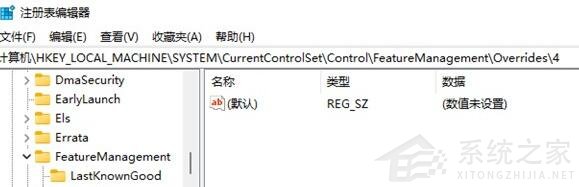
4、然后在其中新建一个名为586118283的项,如图所示。
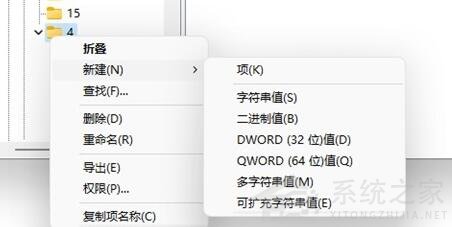
5、最后在其中新建5个DWORD值分别命名为EnabledState、EnabledStateOptions、Variant、VariantPayload、VariantPayloadKind然后数值根据图中数据进行设置。
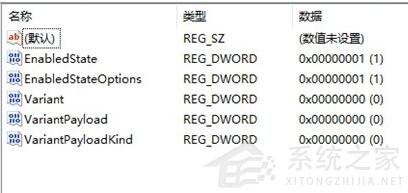
6、设置完成后重启电脑,我们就可以发现自己的win11右键菜单变回了原来的样子。
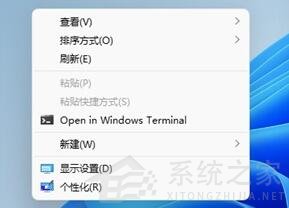
以上介绍的内容就是关于Win11系统右键菜单太大的解决方法,不知道大家学会了没有,如果你也遇到了这样的问题的话可以按照小编的方法自己尝试一下,希望可以帮助大家解决问题,谢谢!!!想要了解更多的Windows11技巧请关注win11系统相关内容。
以上就是ie小编带来Win11系统的教程,想了解更多手游资讯、攻略就收藏第七下载,精彩内容为您呈现!
- 微信发红包添加表情,微信如何发红包添加表情 10-25
- 真我GT2搭载的马达性能介绍,真我GT2搭载的马达性能如何 10-25
- vivoY55s开启OTG的流程,vivoY55s在哪里开启OTG 10-25
- vivoY55s有没有语音助手介绍,vivoY55s有没有语音助手 10-25
- ios16支持机型,ios16支持机型一览 10-25
- iQOO9Pro支不支持wifi6介绍,iQOO9Pro支不支持wifi6 10-25
- 荣耀X30去除软件风险监测的流程,荣耀X30如何去除软件风险监测 10-25
- Windows11系统磁贴桌面关闭流程,Windows11系统磁贴桌面在哪里关闭 10-25
- 荣耀x30和iqooz5对比介绍,荣耀x30和iqooz5有什么区别 10-25


 街机之三国战记
街机之三国战记 少年刀剑笑
少年刀剑笑 本源军团
本源军团 祖玛传奇
祖玛传奇 银之守墓人
银之守墓人 原神
原神 地下城与勇士手游
地下城与勇士手游 掌上英雄联盟
掌上英雄联盟 王者荣耀
王者荣耀 实况足球2022
实况足球2022 率土之滨
率土之滨 梦幻西游手游
梦幻西游手游 第五人格
第五人格 天涯明月刀手游
天涯明月刀手游 问道2手游
问道2手游 航海王激战
航海王激战 传奇无双
传奇无双 史上最坑爹的游戏2
史上最坑爹的游戏2